Pages

在 iCloud 版 Pages 文稿中使用其他语言书写
您可以在文稿中使用特定于语言的字符(如重音符号 à)或脚本(如中文中的“是”)来进行书写。要使用其他语言键入内容,首先需要添加输入源(特定于语言的键盘或字符面板),然后在您希望使用该语言时,您可以切换到该语言。
在 Mac 上用其他语言书写
选取苹果菜单
 >“系统偏好设置”,点按“键盘”,然后点按“输入源”。
>“系统偏好设置”,点按“键盘”,然后点按“输入源”。点按左侧栏底部的“添加”按钮,选择要使用的语言,然后点按“添加”。
选中“在菜单栏中显示输入法菜单”旁边的复选框。
点按菜单栏右侧的“输入法”菜单(外观类似旗帜图标
 ,或者中文字符等语言字符),然后选取新语言。
,或者中文字符等语言字符),然后选取新语言。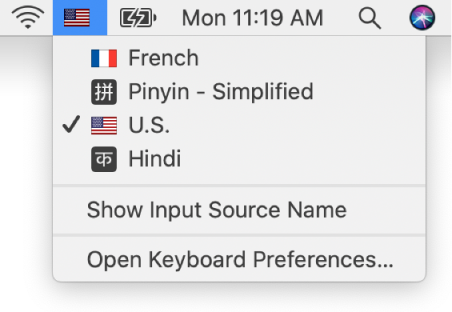
如果切换到文本书写方向不同于当前语言的语言,则插入点将移至文稿中新语言所用的一侧。例如,如果您将输入源从英语切换到希伯来语,则插入点将移至文稿右侧。
在您的文稿中开始键入文本。
要查看键盘上的哪些键与所选语言的各种字符相对应,请点按“输入法”菜单,然后选取“打开键盘偏好设置”。
在 Windows 电脑上用其他语言书写
在 PC 设置中,点按“时间和语言”,点按“地域和语言”,点按“添加语言”,然后选取要使用的语言。
点按“键盘”菜单,然后选取新语言。
如果切换到文本书写方向不同于当前语言的语言,则插入点将移至文稿中新语言所用的一侧。例如,如果您将输入源从英语切换到希伯来语,则插入点将移至文稿右侧。
在您的文稿中开始键入文本。
要查看键盘上的哪些键与所选语言的各种字符相对应,请前往“时间和语言”设置。
您还能在 iCloud 版 Pages 文稿中以其他语言查看窗口、信息和按钮文本。请参阅为 iCloud 版 Pages 文稿选择语言。。